System Settings/Login Screen/nl: Difference between revisions
Wind-rider (talk | contribs) No edit summary |
Wind-rider (talk | contribs) No edit summary |
||
| Line 14: | Line 14: | ||
</span> | </span> | ||
Als | Als u wilt inloggen zonder gebruikersnaam en wachtwoord in te voeren, kunt u <menuchoice>Enable Auto-login</menuchoice> aanvinken, dan de gebruiker selecteren waarmee u automatisch in wilt loggen, en tenslotte op <menuchoice>Toepassen</menuchoice> klikken. Bedenk wel dat iedereen met fysieke toegang tot uw computer of laptop dan ook meteen toegang heeft tot al uw gegevens. U moet een risico-afweging maken voor u van deze functie gebruik maakt. | ||
<span class="mw-translate-fuzzy"> | <span class="mw-translate-fuzzy"> | ||
Revision as of 20:37, 24 March 2013
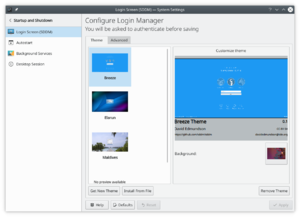 |
Instellingen voor het inlogscherm |

Information
If you know something about these preferences then please help us by adding information. Don't worry about formatting. We will help you ensure that your text is properly formatted.
Met deze instellingen-module kan de loginprocedure geconfigureerd worden. U kunt meer informatie over deze instellingen vinden in het handboek.
Gebruiksgemak
Als u wilt inloggen zonder gebruikersnaam en wachtwoord in te voeren, kunt u aanvinken, dan de gebruiker selecteren waarmee u automatisch in wilt loggen, en tenslotte op klikken. Bedenk wel dat iedereen met fysieke toegang tot uw computer of laptop dan ook meteen toegang heeft tot al uw gegevens. U moet een risico-afweging maken voor u van deze functie gebruik maakt.
